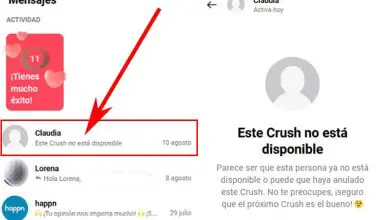Come eliminare i file temporanei in Windows 11
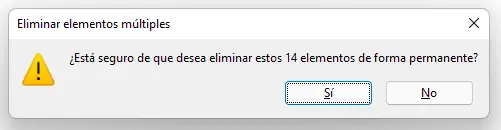
Windows 11 è il nuovo sistema operativo che Microsoft vuole regnare nei computer di tutti gli utenti, ma la realtà è ben diversa per l’alto numero di errori o guasti che presenta. Nonostante questo, ci sono molti utenti che lo hanno già installato per lavorare o giocare e queste azioni generano molta «spazzatura» sotto forma di file temporanei, ti diremo come eliminarli per risparmiare spazio ed evitare così di riempire il tuo computer troppo veloce.
I file temporanei di Windows sono file che vengono generati quando eseguiamo molte azioni in cui deve intervenire il disco rigido, ovvero quando creiamo molti file, cartelle o quando utilizziamo continuamente Esplora file oltre alla navigazione web.
Questi file occupano poco spazio, ma ne vengono generati così tanti che dobbiamo eliminarli periodicamente per aumentare un po’ le prestazioni del nostro computer, così come possiamo anche aumentare un po’ la memoria del disco rigido e quindi liberare spazio.
Cancellazione automatica dei file temporanei
Windows 11, come Windows 10, salva questi file in una cartella, la pulizia può essere eseguita automaticamente o manualmente, ti mostreremo entrambi i modi, devi solo seguire questi semplici passaggi:
- Prima di tutto ti mostreremo come puoi farlo automaticamente, per questo dovremo andare alla configurazione di Windows 11, cliccando sul pulsante del menu di avvio e su «Impostazioni».

- Successivamente dovremo cercare «Sistema» nel menu laterale.

- Ora faremo clic su «Archiviazione», il sistema inizierà a caricarsi e vedremo lo spazio occupato da applicazioni, altri e file temporanei.

- Se facciamo clic su «File temporanei» possiamo vedere la quantità di spazio selezionata per poterla eliminare.

- Possiamo vedere alcune opzioni per poter eliminare come download, aggiornamenti di Windows e la cache del resto delle app di sistema.
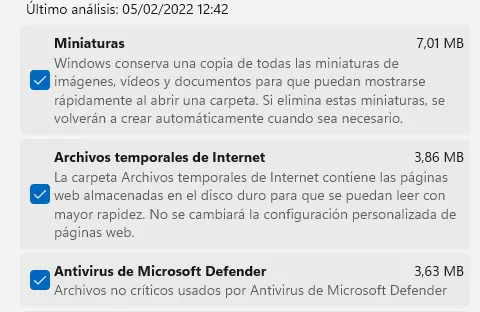
- Per impostazione predefinita, i download sono disabilitati, poiché sono i file che si trovano nella nostra cartella «Download» di Windows 11.
- Per eliminare tutti i file temporanei dovremo solo cliccare su «Rimuovi file», apparirà un messaggio di avviso in cui è incluso che è selezionata la cartella «Download», se acconsenti dovrai cliccare su «Continua» e dopo pochi secondi o minuti (a seconda della dimensione da eliminare) avremo cancellato automaticamente i file temporanei di Windows 11.
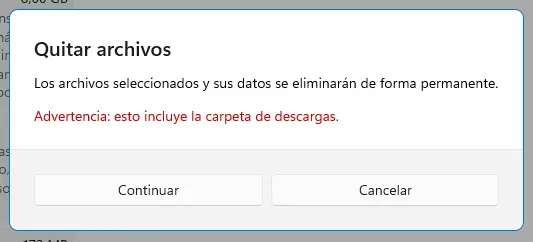
Cancellazione manuale dei file temporanei
Ti abbiamo detto in precedenza come eliminare automaticamente i file temporanei, ma a volte è più veloce farlo manualmente. Segui questi passaggi per ottenerlo:
- I file temporanei di Windows sono archiviati nella seguente cartella:
«C:\Windows\Temp»
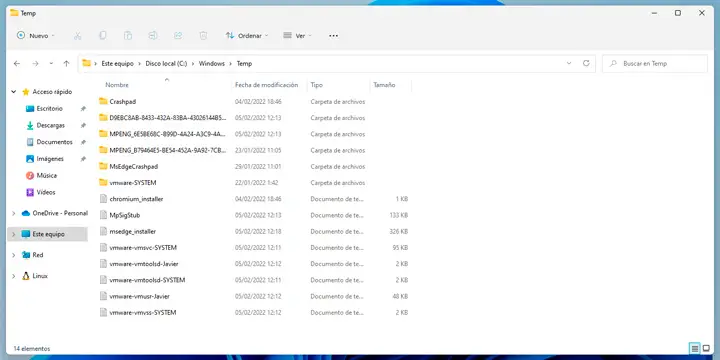
- Per eliminare i file , basterà selezionarli tutti ed eliminarli, non dovresti aver paura di eliminare questi file poiché la loro unica funzione è rimuovere spazio di archiviazione dal nostro Windows 11.
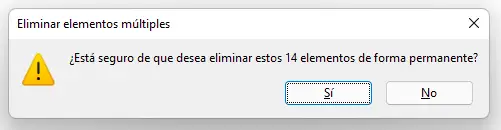
Esistono alcuni programmi esterni che ci permettono di fare una pulizia più profonda del nostro computer, come il noto programma CCleaner che ci permette di pulire tutti i file temporanei dei browser web e, inoltre, di pulire il registro di Windows, in cui centinaia di vengono memorizzate chiavi che vengono create sul nostro computer e che a lungo termine lo rendono alquanto instabile o generano una sorta di conflitto con altre applicazioni.
Questi sono i metodi che dobbiamo essere in grado di eliminare i nostri file temporanei da Windows 11, in modo tale da poter aumentare il nostro spazio di archiviazione e un po’ più di prestazioni del sistema.